Firewalld là giải pháp tường lửa mạnh mẽ, toàn diện. Firewalld được cài đặt mặc định trên RHEL 7 và CentOS 7, nhằm thay thế iptables với những khác biệt cơ bản. Nó hỗ trợ cả cài đặt tường lửa IPv4 và IPv6. Nhưng nếu bạn không quen với việc sử dụng dịch vụ tường lửa, hãy xem hướng dẫn dưới đây để tắt và bật firewalld trên CentOS 7.
Tắt khởi động firewalld khi reboot hệ thống
# systemctl disable firewalld
Removed syslink /etc/systemd/system/multi-user.target.wants/firewalld.service.
Removed syslink /etc/systemd/system/dbus-org.fedoraproject.FirewallD1.service.Bật khởi động firewalld khi reboot hệ thống
# systemctl disable firewalld
Created syslink from /etc/systemd/system/multi-user.target.wants/firewalld.service. to /usr/lib/systemd/system/firewalld.service
Created syslink from /etc/systemd/system/dbus-org.fedoraproject.FirewallD1.service. to /usr/lib/systemd/system/firewalld.serviceKhởi động tường lửa firewalld
# systemctl start firewalldDừng tường lửa firewalld
# systemctl stop firewalldKiểm tra trạng thái tắt và bật firewalld trên CentOS 7
# systemctl status firewalld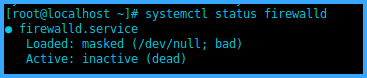
Theo mặc định, command iptables sẽ được cài đặt sẵn CentOS 7. Tuy nhiên, để có thể thực hiện các thao tác như start/stop/status/restore hoặc lưu lại rule đã cấu hình sau mỗi lần reboot, bạn cần cài thêm gói iptables-service.
# yum install iptables-services -yKhởi động iptables.
# systemctl enable iptables
# systemctl start iptablesKiểm tra trạng thái iptables.
# systemctl status iptables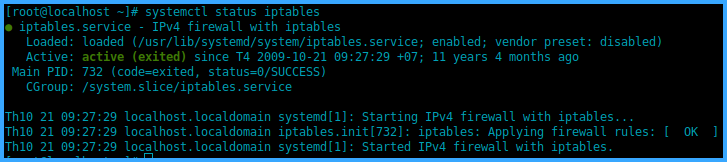
Hy vọng bài viết những hướng dẫn này sẽ giúp cho các bạn tắt và bật firewalld trên CentOS 7 một cách nhanh chóng nhất. Nếu có thắc mắc xin vui lòng liên hệ hotline 1800 1093 để được hỗ trợ giải đáp nhanh chóng.
BÀI VIẾT LIÊN QUAN
- Các gói Hosting tại Vietnix + Mã giảm giá
- Hướng dẫn đăng ký mua Hosting tại Vietnix
- Hướng dẫn cài đặt DirectAdmin trên CentOS, Ubuntu
- Cài đặt module Real IP NGINX trên CentOS 7

VIETNIX - DỊCH VỤ HOSTING, VPS TỐC ĐỘ CAO
- Địa chỉ: 265 Hồng Lạc, Phường 10, Quận Tân Bình, Thành Phố Hồ Chí Minh
- Điện thoại: 1800 1093
- Email liên hệ: sales@vietnix.com.vn
- Website: https://vietnix.vn/

